Labojums: Starp mums iestrēdzis iekraušanas ekrāns operētājsistēmā Windows 10
Literārs Mistrojums / / August 04, 2021
Starp mums kļūst par vienu no veiksmīgajām tiešsaistes daudzu spēlētāju sociālās atskaitīšanas spēlēm, kas tika uzsākta jau 2018. gadā, un to izstrādāja un publicēja Innersloth. Lai gan sākotnēji spēle tika izlaista mobilajām ierīcēm, izstrādātāji to ir padarījuši arī starpplatformu saderīgu ar Windows platformu. Tomēr daži spēlētāji ziņo, ka viņi saskaras ar mūsu starpā iestrēgušo ekrāna ielādes sistēmu operētājsistēmā Windows 10.
Ja arī jūs esat viens no upuriem, noteikti pilnībā ievērojiet šo problēmu novēršanas rokasgrāmatu. Šeit mēs esam kopīgojuši pāris iespējamos risinājumus, lai atrisinātu šo problēmu. Lai būtu ļoti specifisks, tas tiek uzskatīts par vienu no kļūdām vai kļūmēm, kas dažiem spēles dalībniekiem var parādīties pēc spēles atjaunināšanas vai instalēšanas. Nu, nav apvainojums! Vienkārši tuvāk apskatiet tālāk norādītās metodes.

Lapas saturs
-
Labojums: Starp mums iestrēdzis iekraušanas ekrāns operētājsistēmā Windows 10
- 1. Pārslēdzies un spēlē
- 2. Palaidiet spēli kā administrators
- 3. Pārbaudiet spēles failu integritāti
- 4. Atjaunināt GPU draiverus
- 5. Noņemt pagaidu failus
- 6. Atspējojiet ugunsmūri un antivīrusu programmu
- 7. Atlasiet citu spēļu serveri
- 8. Atinstalējiet un atkārtoti instalējiet starp mums
Labojums: Starp mums iestrēdzis iekraušanas ekrāns operētājsistēmā Windows 10
Ir arī vērts pieminēt, ka, mēģinot palaist starp mums spēli savā datorā, vairāki spēlētāji ir pieredzējuši to pašu problēmu. Par laimi, aiz šāda jautājuma var atrast pāris paredzamos iemeslus, kurus varētu viegli novērst. Tātad, netērējot vairāk laika, ķersimies tam klāt.
1. Pārslēdzies un spēlē
Ja saskaras ar ekrāna iestrēgšanu vai melnā ekrāna problēmu, noteikti izslēdziet spēli starp logiem un atgriezieties atpakaļ. Tā darīt:
- Nospiediet Alt + Tab tastatūras taustiņi.
- Izvēlieties citu cilni vai logu un atveriet to.
- Tagad vēlreiz nospiediet taustiņus Alt + Tab un izvēlieties logu Starp mums, lai atgrieztos spēlē.
Tomēr, ja šis triks jums nedarbojas, mēģiniet izmantot Alt + Enter taustiņus, lai spēli atvērtu Windowed ekrāna režīmā, nevis izmantojot pilnekrāna režīmu. Dažreiz var būt arī iespēja, ka jūsu spēle ir pretrunā ar ekrāna izšķirtspēju vai displeja režīmu.
Tātad, ja pēc logu režīma izmantošanas spēle darbojas labi, ievadiet Alt + Enter, lai padarītu to par pilnu logu. Bet, ja šī metode nav noderīga, noteikti sekojiet nākamajai.
2. Palaidiet spēli kā administrators
Runājot par spēles vadīšanu kā administrators, jums jānodrošina pareiza piekļuve spēles palaišanas programmai vai pašam spēles failam. Pretējā gadījumā jums var rasties problēmas ar spēles palaišanu, avāriju, spēles iestrēgšanu ielādes ekrānā un daudz ko citu.
- Tikko ar peles labo pogu noklikšķiniet uz Starp mums (exe) failu datorā.
- Atlasiet Rekvizīti > Noklikšķiniet uz Saderība cilni.

- Izvēlieties Palaidiet šo programmu kā administratoru.
- Klikšķiniet uz Piesakies un tad labi lai saglabātu izmaiņas.
Tāpat jums vajadzētu arī piešķirt pilnīgu administratora piekļuvi Steam klientam datorā, veicot tās pašas darbības pēc tam, kad ar peles labo pogu noklikšķināt uz faila Steam (exe).
Sludinājumi
3. Pārbaudiet spēles failu integritāti
Izredzes ir pietiekami lielas, ka instalētie spēļu faili vairāku negaidītu iemeslu dēļ ir vai nu bojāti, vai arī datorā to nav. Ja tas tā ir, un jūs jūtaties tāpat, pārliecinieties, ka esat pārbaudījis spēļu failu integritāti un automātiski salabojiet to no Steam palaidēja. Darīt to:
- Atveriet Steam klients datorā.
- Klikšķiniet uz Bibliotēka > Ar peles labo pogu noklikšķiniet ieslēgts Starp mums no instalēto spēļu saraksta.
- Tagad noklikšķiniet uz Rekvizīti > Iet uz Vietējie faili.

- Šeit jums būs jānoklikšķina uz Pārbaudiet spēles failu integritāti.
- Pagaidiet, līdz process būs pabeigts.
- Kad tas ir izdarīts, noteikti restartējiet savu Steam klientu un spēli.
4. Atjaunināt GPU draiverus
Novecojis vai bojāts grafikas kartes draiveris Windows datorā, mēģinot palaist jebkuru spēli, var izraisīt arī vairākas problēmas vai kļūdas. Tāpēc ir ļoti ieteicams mēģināt atjaunināt datora grafikas draiveri, lai lietas būtu sakārtotas. Lai to izdarītu:
Sludinājumi
- Vispirms nospiediet Windows + X taustiņi, lai atvērtu Ātrās sākšanas izvēlne.
- Iet uz Ierīču pārvaldnieks > Dubultklikšķi ieslēgts Displeja adapteri.
- Ar peles labo pogu noklikšķiniet grafikas kartē> Noklikšķiniet uz Atjaunināt draiverus.
- Tagad izvēlieties Automātiski meklēt draiverus.

- Ja ir pieejams atjauninājums, tas automātiski sāks atjauninājuma lejupielādi un instalēšanu.
- Kad tas ir izdarīts, noteikti restartējiet datoru, lai pilnībā mainītu efektus.
5. Noņemt pagaidu failus
Kā norāda nosaukums, pagaidu faili ir sava veida kešatmiņas vai dump faili, kas tiek glabāti sistēmā, un dažos gadījumos tie var izraisīt vairākas problēmas ar programmas veiktspēju. Tas nav noderīgs, un to var viegli izdzēst no instalētā Windows diska manuāli. Tas ne tikai atbrīvo vietu atmiņā, bet arī uzlabo datora ātrumu vai veiktspēju.
- Nospiediet Windows + R taustiņi, lai atvērtu Palaist dialoglodziņš.
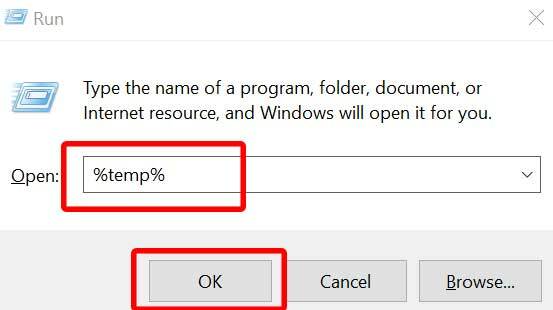
- Tagad ierakstiet % temp% un sit Enter lai atvērtu Temp mapi.
- Šeit jums būs jāatlasa visi pagaidu faili, vienkārši nospiežot Ctrl + A tastatūras taustiņi.

- Kad visi ir atlasīti, nospiediet Shift + Dzēst tastatūras taustiņi, lai neatgriezeniski izdzēstu šos failus.
- Ja tiek prasīts, noklikšķiniet uz Jā lai apstiprinātu uzdevumu.
- Visbeidzot, mēģiniet atsāknēt datoru, lai atsvaidzinātu sistēmu, un palaidiet spēli vēlreiz.
6. Atspējojiet ugunsmūri un antivīrusu programmu
Lieki teikt, ka noklusējuma Windows Defender ugunsmūra programma vai kāda no trešo pušu antivīrusu programmatūrām ir patiešām noderīga, skenējot un aizsargājot jūsu sistēmu visu diennakti. Tomēr dažreiz pretvīrusu programma var sākt nevajadzīgi bloķēt jūsu spēļu failus vai citus izpildāmos failus (exe), tikai pieņemot, ka tie ir kaitīgi jūsu datoram.
Tā kā Windows ugunsmūra programma var sākt novērst nepārtrauktu savienojumu ar internetu, kas galu galā sāks radīt problēmas tiešsaistes spēlēs vai daudzspēlētāju spēlēs.
- Nospiediet Windows + R taustiņi, lai atvērtu Palaist dialoglodziņš.
- Tips kontrolēt ugunsmūri.cpl un sit Enter atvērt Windows Defender ugunsmūris.

- Klikšķiniet uz Ieslēdziet vai izslēdziet Windows Defender ugunsmūri no kreisās rūts.

- Tagad noklikšķiniet uz Izslēdziet Windows Defender ugunsmūri (nav ieteicams) gan domēna, gan privātajā, gan publiskajā tīklā.
- Kad tas ir izdarīts, noklikšķiniet uz labi lai saglabātu izmaiņas> Mēģiniet vēlreiz palaist spēli.
Lūdzu, ņemiet vērā: Mēs neiesakām datorā izslēgt ugunsmūri vai pretvīrusu programmu, jo tas var izraisīt lielāku drošības risku. Tātad, pēc drošības programmu izslēgšanas nepārlūkojiet nezināmas vietnes vai lejupielādējiet trešo pušu saturu savā datorā. Noteikti uz laiku atspējojiet aizsardzību un pārbaudiet, vai spēlē nav problēmu.
- Nospiediet Windows + I taustiņus, lai atvērtu Windows iestatījumi.
- Klikšķiniet uz Atjaunināšana un drošība > Noklikšķiniet uz Windows drošība no kreisās rūts.
- Tagad noklikšķiniet uz Aizsardzība pret vīrusiem un draudiem > Noklikšķiniet uz Pārvaldīt iestatījumus.

- Tad izslēgt Reālā laika aizsardzība īslaicīgi pārslēgt.
- Tagad jūs varat spēlēt Starp mums spēli.
7. Atlasiet citu spēļu serveri
Cita spēļu servera izvēle tiešsaistes spēlēm var arī palīdzēt ietekmētajiem spēlētājiem izkļūt no savienojamības vai ekrāna iestrēgušās problēmas, uzsākot spēli. Tāpēc vienmēr mēģiniet izvēlēties tuvāko spēļu serveri (atrašanās vietu), lai iegūtu lielāku savienojuma ātrumu un zemāku ping, kā arī zemāku ievades aizturi.
- Atvērt Starp mums uz palaišanas programmas Steam.
- Tagad noklikšķiniet uz Globusa ikona labajā apakšējā stūrī.
- Noklikšķiniet uz atlasiet citu serveri vistuvāk jūsu reģionam.
- Vienkārši mēģiniet vēlreiz pievienoties spēlei Starp mums un pārbaudiet, vai problēma ir iestrēdzis ielādes ekrānā.
8. Atinstalējiet un atkārtoti instalējiet starp mums
Ja neviena no metodēm jums nederēja, mēģiniet atinstalēt un pārinstalēt spēli datorā kā pēdējo iespēju. Dažreiz spēles pārinstalēšana var būt noderīga, lai notīrītu kešatmiņas datus, kas var izraisīt problēmas ar spēli. Darīt to:
- Palaidiet Tvaiks klientam datorā.
- Noklikšķiniet uz Bibliotēka cilne> Ar peles labo pogu noklikšķiniet ieslēgts Starp mums no instalēto spēļu saraksta.
- Izvēlieties Pārvaldīt un atlasiet Atinstalēt.
- Ja tiek parādīts uzaicinājums, noklikšķiniet uz Dzēst vēlreiz, lai to apstiprinātu.
- Pagaidiet, līdz process būs pabeigts.
- Kad starp mums spēle ir atinstalēta, restartējiet datoru, lai mainītu efektus.
- Visbeidzot, vēlreiz palaidiet Steam klientu un pareizi lejupielādējiet / instalējiet starp mums esošo spēli.
Viss, puiši. Mēs pieņemam, ka šī rokasgrāmata jums bija noderīga. Lai iegūtu papildu jautājumus, informējiet mūs zemāk esošajā komentārā.


![Lejupielādējiet un instalējiet AOSP Android 10 operētājsistēmai Tecno Spark 4 [GSI Treble]](/f/f54ad47fc1c5297037a1d52703d54972.jpg?width=288&height=384)
![Kā instalēt AOSP Android 10 operētājsistēmai BLU Studio Mega 2018 [GSI Treble Q]](/f/09dc6507bd12b6148c70d8a3c8068e87.jpg?width=288&height=384)